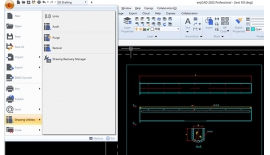Công ty cổ phần công nghệ và tư vấn CIC
Tin chuyên ngành
Trang chủ > Tin tức > Tin chuyên ngành > 3 gợi ý giúp tăng chất lượng đường nét của bản vẽ CAD cho trải nghiệm sử dụng tốt nhấtNội dung chính
3 gợi ý giúp tăng chất lượng đường nét của bản vẽ CAD cho trải nghiệm sử dụng tốt nhất
18/07/2022
Lượt xem 10035
1. Sử dụng tính năng LINESMOOTHING
Từ phiên bản enjiCAD 2022 trở đi, phần mềm đã được cải tiến thêm những tính năng cho phép người dùng gia tăng chất lượng hiển thị trong enjiCAD. Một trong số các cải tiến đó chính là biến hệ thống LINESMOOTHING cho phép người dùng kiểm soát việc khử răng cưa có được áp dụng cho các đối tượng 2D.
Cách bật tắt LINESMOOTHING: Giá trị ban đầu của biến LINESMOOTHING là 0, có nghĩa là tính năng khử răng cưa đang không được bật, ta chỉnh biến về 1 và nhấn ENTER.

Dưới đây là hình ảnh chi tiết Line trước khi được khử răng cưa, ở một số góc độ nhất định đường Line sẽ chưa được mượt và gặp phải răng cưa.

Và sau khi khử răng cưa đường Line đã trở nên mịn hơn, không còn các đường gồ ghề như trước. Đối với những bản vẽ lớn, câu lệnh sẽ giúp hiển thị được cải thiện rất nhiều

2. Tùy chỉnh Display resolution trong menu Options
Tại menu Options ta chọn vào mục Display, tại đây người dùng có thể thấy khu vục Display resolution cho phép chúng ta tùy chỉnh các chỉ số về độ phân giải của phần mềm.

Arc and circle smoothness: Có giá trị từ 1 – 20000, chỉ số này cho phép điều chỉnh độ mịn của các đường tròn, cung tròn, tuy nhiên hiệu suất phần mềm có thể giảm xuống khi chỉ số này càng cao, vậy nên cần cân nhắc chỉ số phù hợp với phần cứng sử dụng.
Segments in a polyline curve: Đặt số lượng đoạn thẳng đươc tạo cho mỗi đoạn PLINE được tạo bởi tùy chọn của lệnh PEDIT. Mục này có thể giữ mặc định.
Rendered object smoothness: Chỉ số độ mịn của đối tượng 3D sau khi sử dụng Shade hoặc Render, phần này sẽ không ảnh hưởng tới các chi tiết 2D nên có thể đặt mặc định.
Contour lines per surface: Số lượng đường đồng mức được chỉ định trên mỗi bề mặt của đối tượng, phần này cũng có thể đặt mặc định.
3. Tùy chỉnh trực tiếp trên Card rời của máy tính (nếu có)
Hiện tại các máy tính có sử dụng card đồ họa rời thường cho khả năng tùy chỉnh hiệu năng đối với từng phần mềm.
Ví dụ dưới đây là tùy chọn của NVIDIA cho phép tăng tối đa hiệu năng của Card đối với phần mềm enjiCAD. Khi đó, phần mềm sẽ được đẩy mạnh hiệu năng, kết hợp với những setting ở trên sẽ giúp hình ảnh trở nên tối ưu nhất.

Giao diện setting card rời NVIDIA
Mong rằng nhũng hướng dẫn trên đây sẽ giúp cải thiện được phần nào chất lượng hiển thị của phần mềm, càng quan trọng với những bản vẽ lớn dày đặc chi tiết. Mọi thắc mắc và vấn đề liên quan hãy liên hệ CIC với contact dưới đây để được hỗ trợ nhanh chóng.
CÔNG TY CỔ PHẦN CÔNG NGHỆ VÀ TƯ VẤN CIC
Trụ sở chính : Số 37 Lê Đại Hành, P.Lê Đại Hành, Q.Hai Bà Trưng, TP.Hà Nội.
Hotline: 088 646 2020
Điện thoại: 094 528 5978
Email: chungnc@cic.com.vn
Website: https//www.cic.com.vn